Selles õpetustes näitan sulle, kuidas luua reaalne vikerkaar Photoshopis. Keskendume värvide üleminekutele ja erinevatele kihtidele, et luua muljetavaldav visuaalne efekt. Olles teadlik tööriistade kasutamisest, suudad luua vikerkaare, mis on nii intensiivne kui ka atraktiivse kujuga. Alustame kohe!
Olulisemad järeldused
- Värvide üleminekute kasutamine Photoshopis
- Kihtide maskide loomine ja kohandamine
- Hajutuste rakendamine loomuliku efekti saavutamiseks
Vali värvide üleminek
Alusta kõigi olemasolevate kihtide kustutamisega, et alustada tühjalt töölaualt. On oluline, et valid kõigepealt spetsiaalse värvide ülemineku, mis pole vaikimisi saadaval. Selleks mine üles menüüsse Aken ja vali seejärel Värvid. Avanevas aknas klõpsa paremas ülanurgas neljal triibul, et kuvada rohkem valikuid. Seejärel vali Vanemad värvid, et jõuda eriefektideni. Kerides allapoole, leiad vikerkaarevärvide ülemineku ja klõpsa sellele. Seejärel saad akna sulgeda.
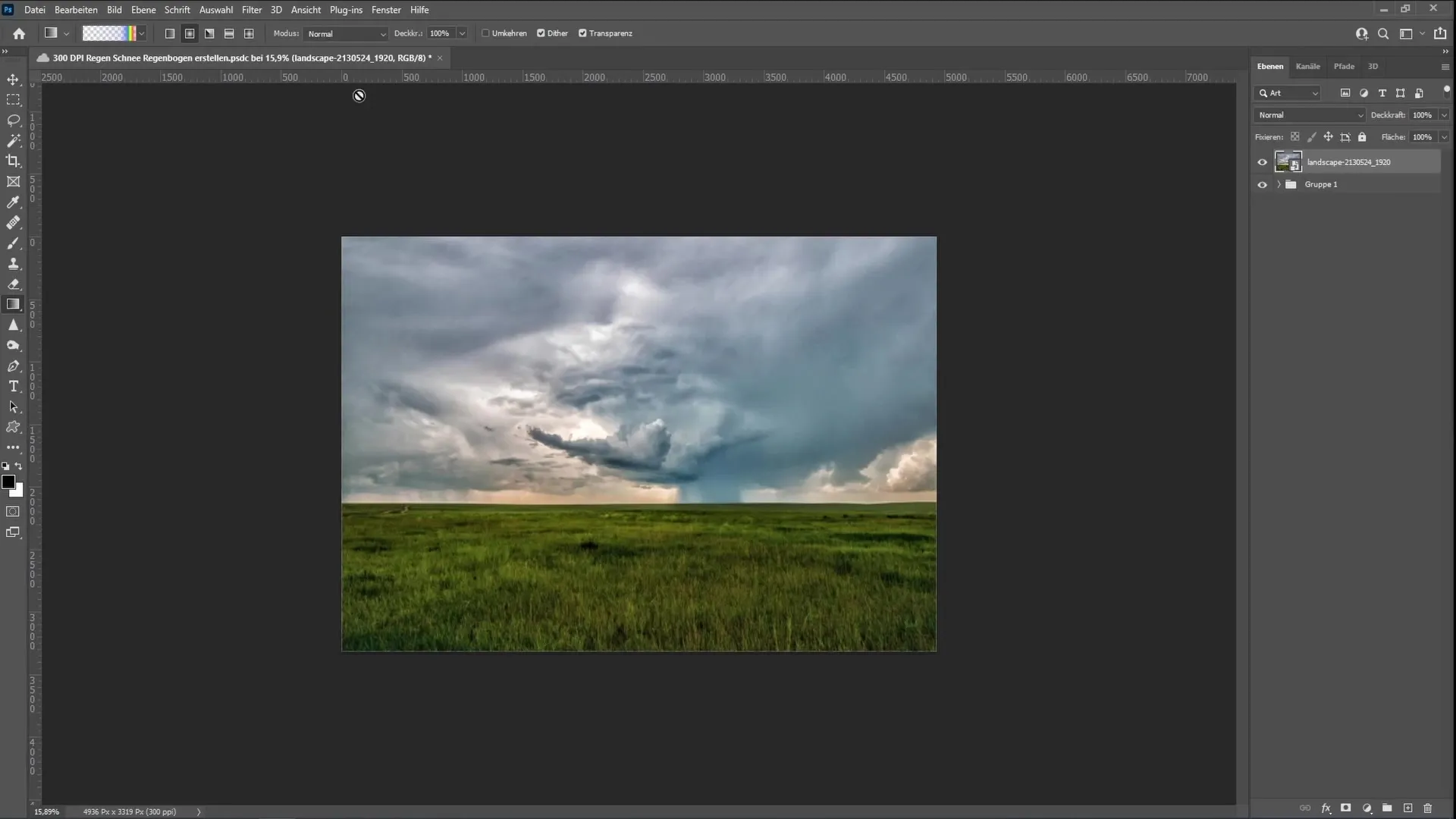
Seadista värvide ülemineku tööriist
Aktiveeri nüüd värvide ülemineku tööriist. Veendu, et valikut "Pöörake ümber" ei ole lubatud. Vali ka kiiruse üleminek raadialüleminekuks. Need seaded on olulised soovitud vikerkaareefekti saavutamiseks.
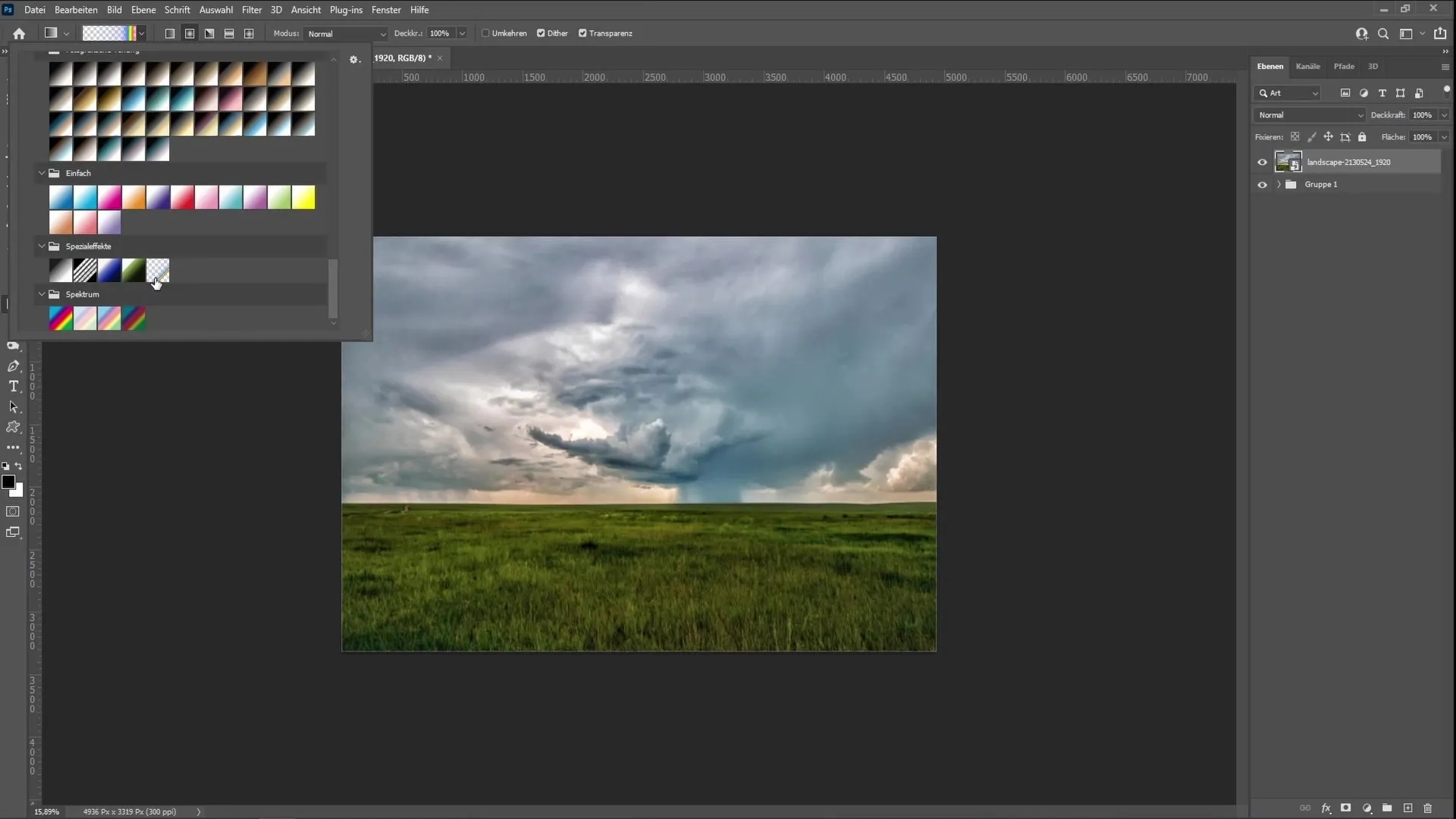
Vikerkaare joonistamine
Loo uus kiht, kuhu joonistad vikerkaare. Hoides all nihutusklahvi, säilitad õige suhte värviülemineku venitamise ajal. Alusta ülemisest vasakust nurkadest ja tõmba üleminek soovitud kohta alla. Kui teed seda õigesti, näed ilusat ja silmatorkavat vikerkaart.
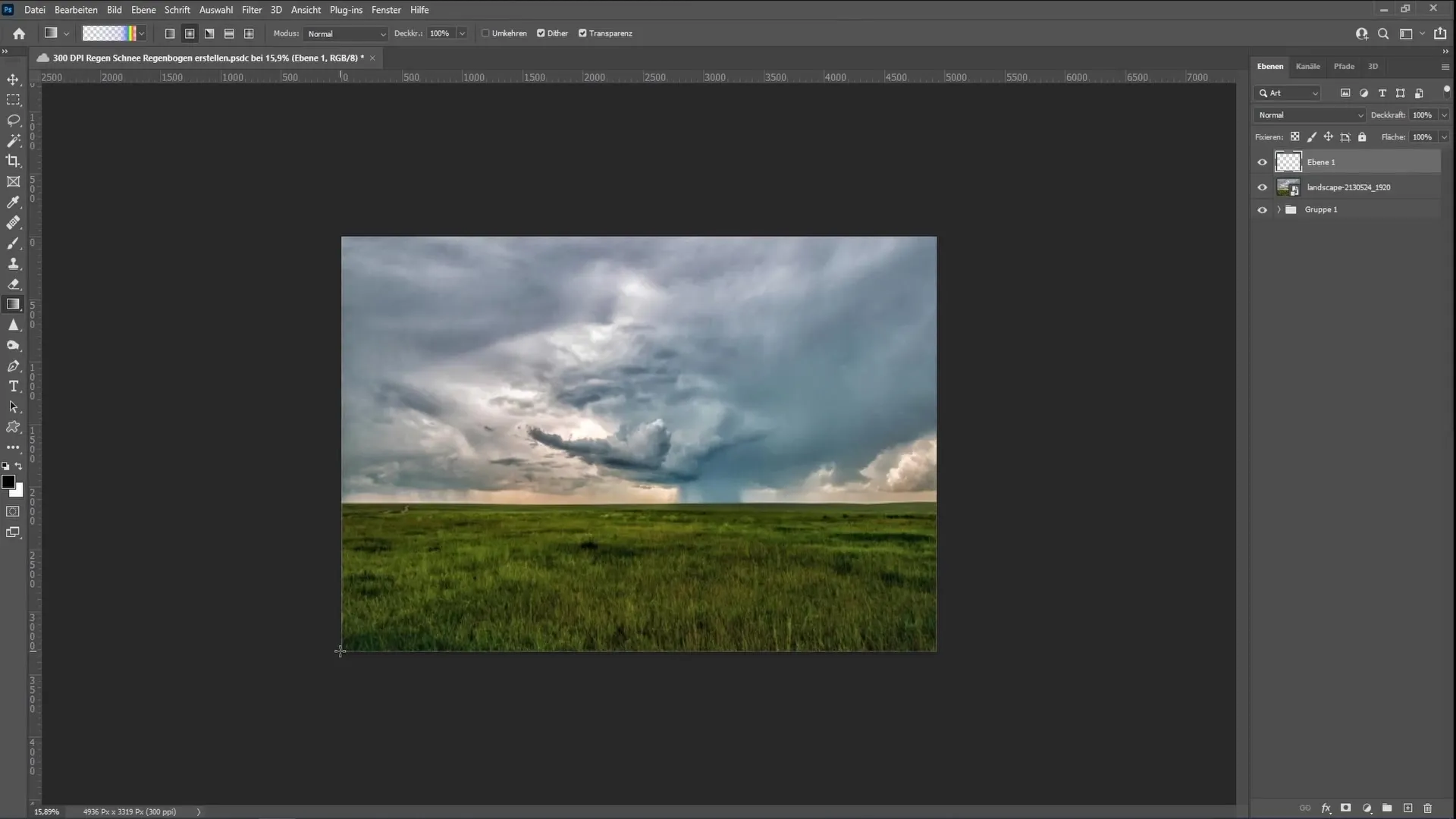
Poolringikujulise vikerkaare loomine
Kui soovid luua poolringikujulise vikerkaare, lohista nüüd värvide üleminek töölaua keskele. Nii saad luua ringikujulise vikerkaare. Võid suurust vastavalt soovile kohandada ja selle õigesse kohta liigutada.
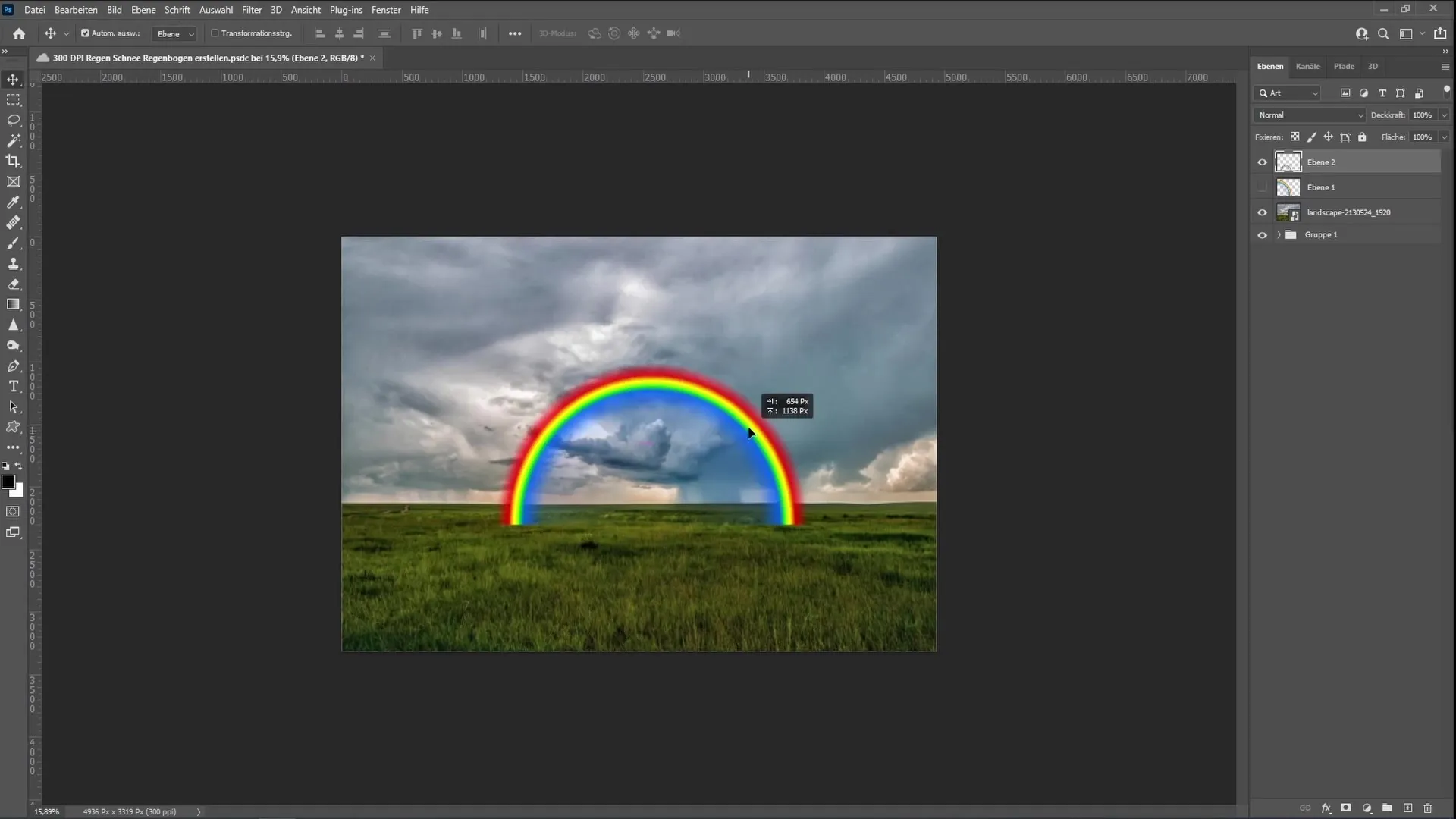
Värvikontroll ja maskimine
Vaadeldes vikerkaart võid märgata, et mõnedes kohtades esineb soovimatuid siniseid värviosakesi. Et need soovimatud värvid eemaldada, loo must värvikiht. See aitab sul visuaalselt pilti paremini hinnata. Liigu nüüd tagasi vikerkaare kihile ja lisa kihtmask. See on valikuline, kuid soovitatav, et saaksid lihtsalt varjata kohad, mis ei tohiks häirida. Vali pintsli proportsiooniga 100% ja voolavusega 100%. Võid vähendada voolavust umbes 20%, et rohkem kontrolli saada ja vikerkaart õrnalt varjutada.
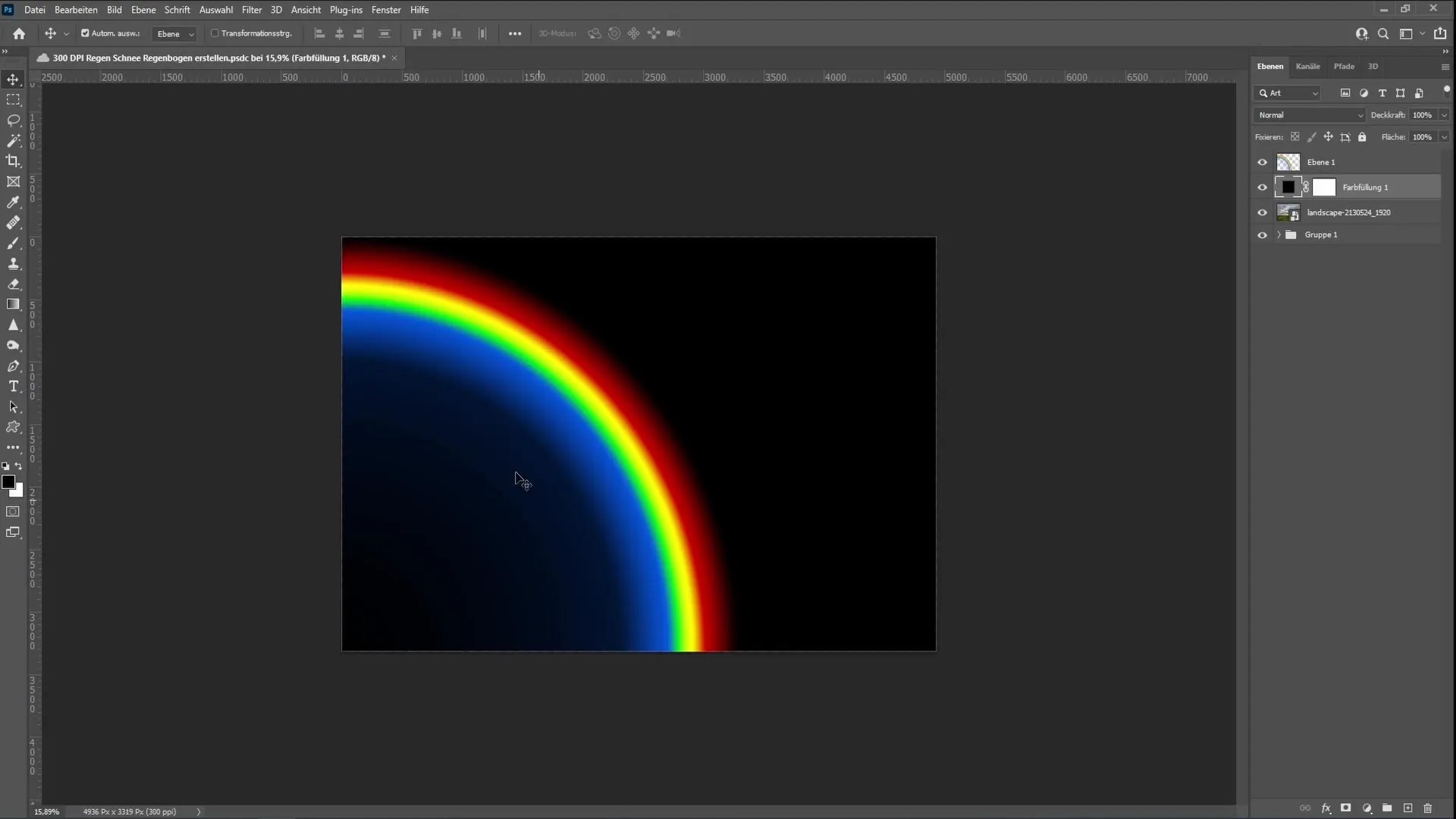
Vikerkaare kuju täiustamine
Maali musta värviga üle vikerkaare soovimatud sinised alad, kuni need kaovad. Keska end kreisikaarte ja veendu, et need oleksid ühtlased. Kui jäävad ülejäänud alad, saad valge värviga need alad taastada. Ole valmis olema kannatlik, eriti kui soovid saavutada puhta ülemineku.
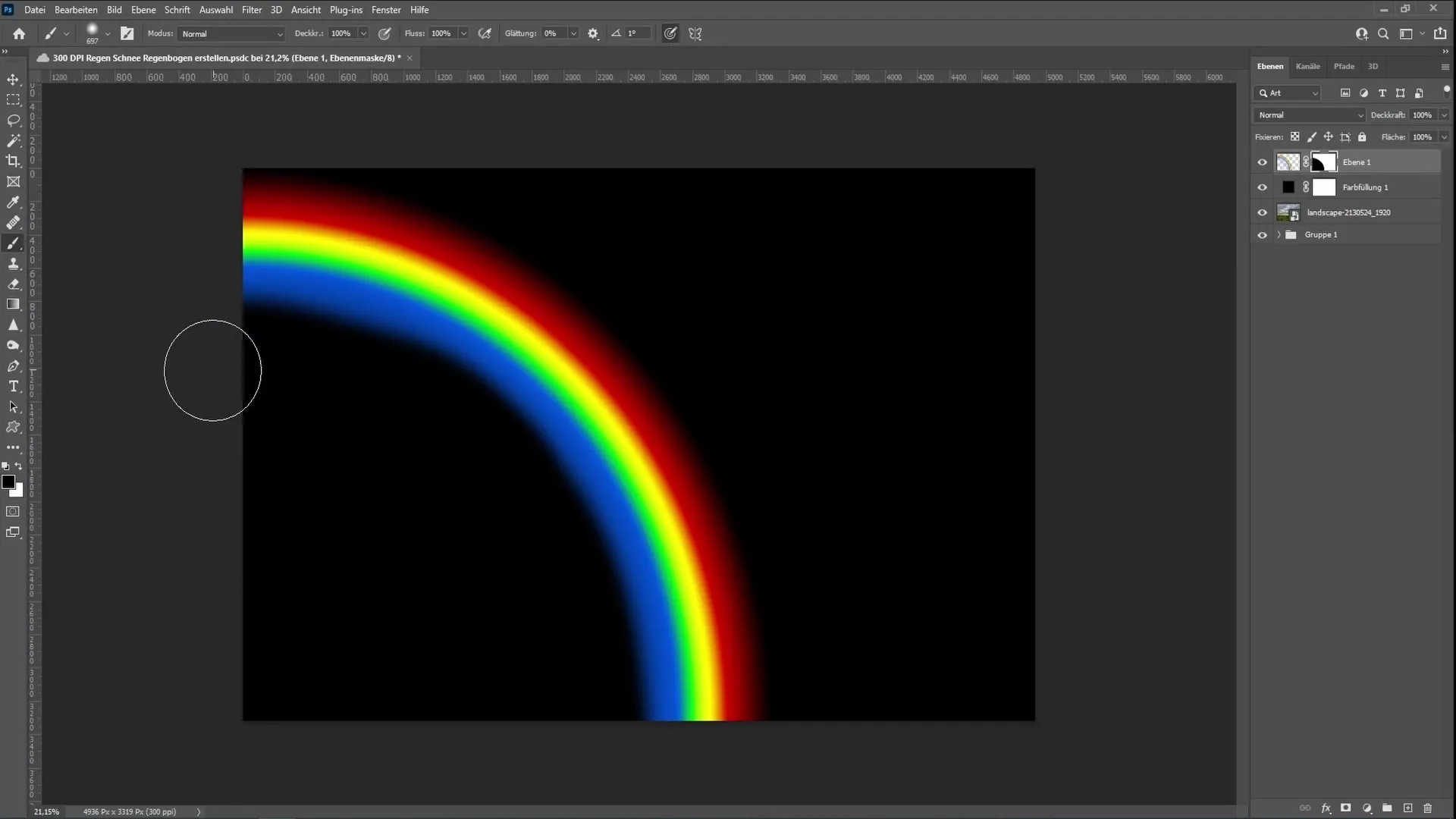
Hajutuse rakendamine
Kui oled lõpetanud värvialade varjamise ja kuju kohandamisega, loo oma vikerkaare kihist nutikas objekt. Paremklikiga kihi peal ja vali muuda nutikaks objektiks. Seejärel mine Filtri juurde ja vali Hajutusfiltri, millele järgneb Gaussi hajutaja. Seadista raadius umbes 5,3, et saavutada pehme, loomuliku ilme.
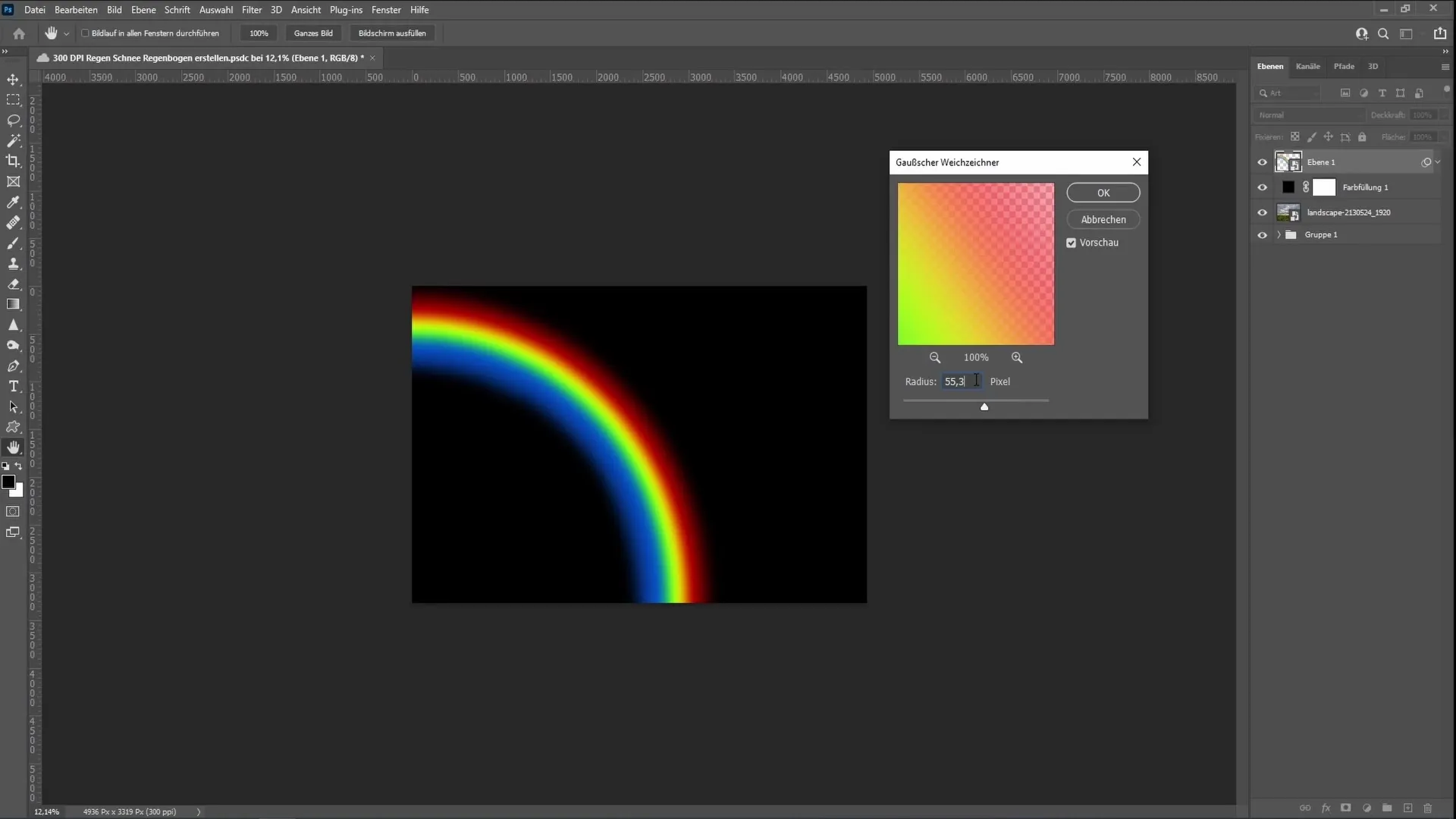
Segamisvalikute määramine
Et muuta vikerkaart veelgi reaalsemaks, muuda kihi segamise valik kõvaks valguseks. Võid proovida ka sissetikkuvat kopeerimise valikut, aga sageli mõjub kõva valgus paremini. Reguleeri läbipaistvust, et saavutada soovitud efekt. Umbes 79% võiks hea välja näha.
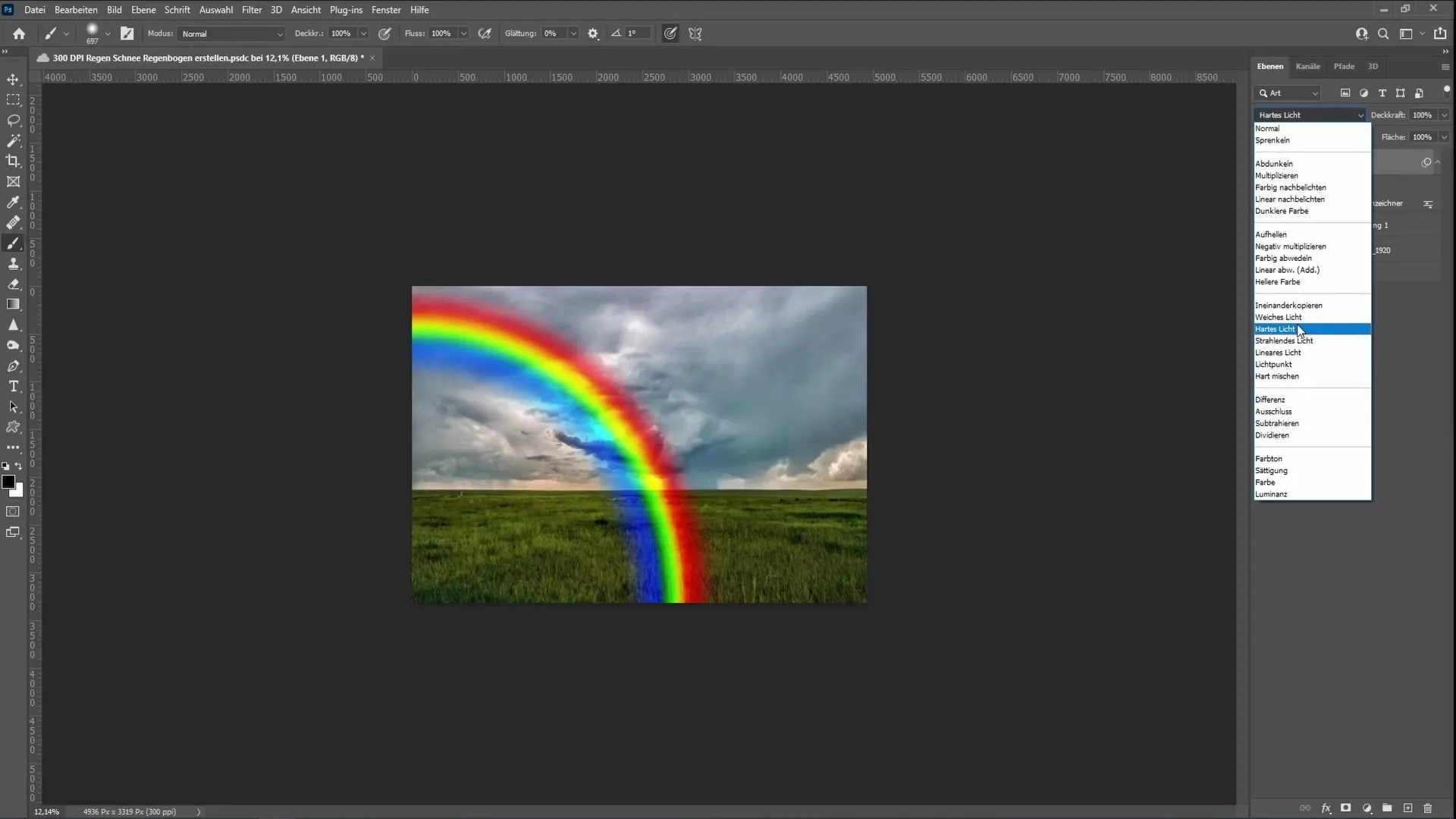
Vikerkaare asukoht
Lisa vikerkaare kihile kihtmaks ja lõika vikerkaar nii, et see kaob horisondi taha. Võid valida ka musta värvi ja suurendada karedust 35%, et täpsemalt töötada. Korrigeeri vikerkaart nii, et see tunduks, nagu see kaob horisondi taha. Vajadusel saad ka kihtmaksu tagasi kustutada, et rohkem vikerkaart nähtavaks muuta.

Kokkuvõte
Eelnevalt mainitud sammudega oled õppinud, kuidas luua Photoshopis kauni vikerkaare. Õige värvivahemiku valikust kuni kihtmaskide ja pehmenduste rakendamiseni oled õppinud kõik vajalikud sammud, et oma pilti paremaks muuta.
Sagedased küsimused
Kuidas valida Photoshopis konkreetset värviüleminekut?Mine Akna > Värvid ning vali menüüst vanemad värvid.
Kas ma saan luua vikerkaare ka teistes vormides?Jah, saad katsetada, kandes värviüleminekut teisiti, näiteks poolringina.
Kuidas eemaldada soovimatud värvid?Sa saad lisada kihtmaksu ja seejärel musta pintsliga värvida soovimatuid alasid.
Kuidas pehmendada vikerkaart?Teisenda vikerkaare kiht nutikaks objektiks ja rakenda siis gaussi pehmendust.
Mis vahe on kõval valgusel ja sissetikkuval kopeerimisel?Kõva valgus on sageli selgem ja loob pildis tugevama kontrasti.


